In Windows 11 können Benutzer das Wetter direkt in der Taskleiste anzeigen, indem sie das integrierte Wetter-Widget aktivieren. Dies geschieht durch Anpassung der Taskleisteneinstellungen und Hinzufügen des Widgets. Für genauere Wetterinformationen können Benutzer den Standort im Wetter-Widget ändern, was besonders nützlich ist, wenn sie Reisepläne haben oder das Wetter an einem anderen Ort verfolgen möchten.
Alternativ bietet die Wetterleisten-App eine weitere Möglichkeit, Wetterdaten auf dem Desktop zu integrieren. Diese App ermöglicht es, Wetterinformationen für verschiedene Standorte zu erhalten und bietet zusätzliche Anpassungsoptionen. Beide Methoden erleichtern den Zugriff auf aktuelle Wetterdaten direkt von der Windows-Oberfläche aus, ohne dass eine separate Anwendung oder ein Webbrowser benötigt wird.
Hinzufügen des Wetter-Widgets zur Taskleiste unter Windows
Das Hinzufügen eines Wetter-Widgets zur Taskleiste in Windows 11 ist eine praktische Funktion, die es Benutzern ermöglicht, aktuelle Wetterinformationen direkt auf ihrem Desktop zu sehen. Diese Funktion ist besonders nützlich für diejenigen, die schnell und einfach auf Wetterdaten zugreifen möchten, ohne eine separate Anwendung öffnen zu müssen.
- Klicken Sie mit der rechten Maustaste auf den Windows 11 Desktop und wählen Sie die Option „Anpassen„.
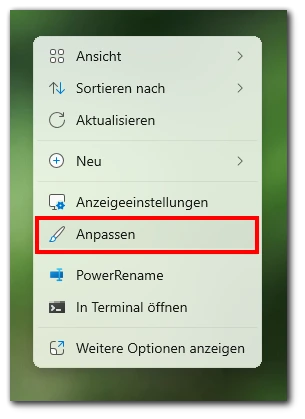
- Wählen Sie „Taskleiste„, um die entsprechenden Optionen anzuzeigen.
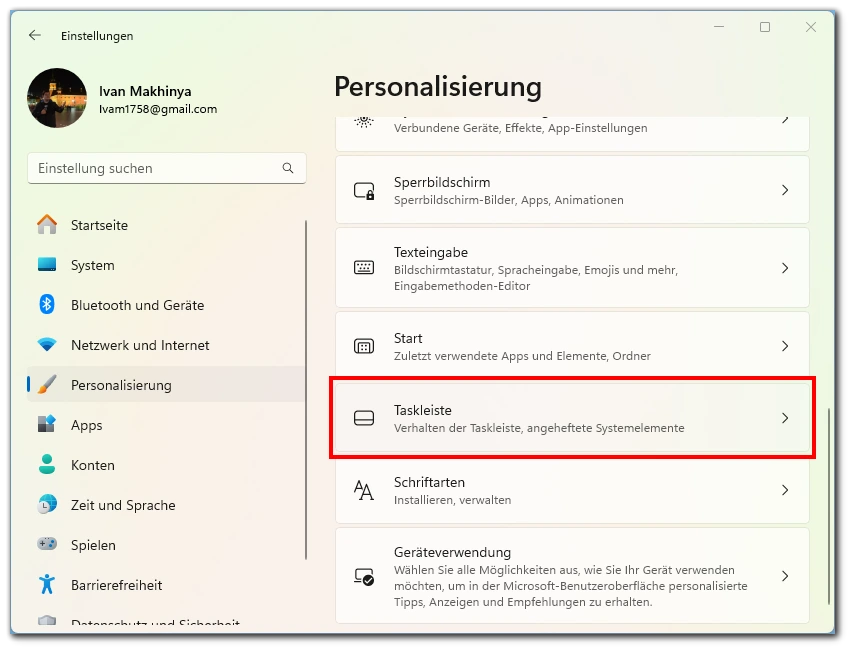
- Aktivieren Sie die Option „Widgets“, falls sie deaktiviert ist.
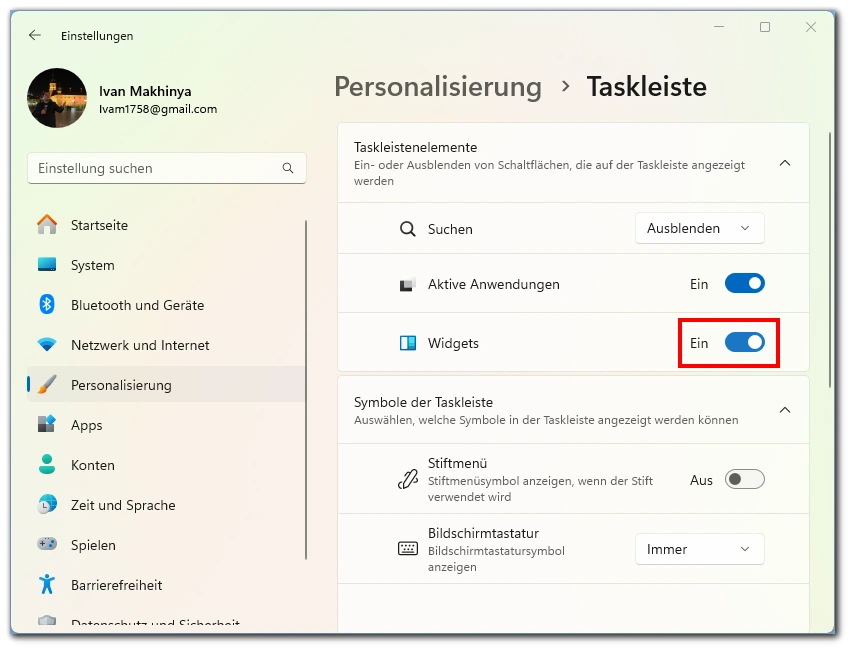
Das Hinzufügen des Wetter-Widgets zur Taskleiste in Windows 11 ist ein einfacher Prozess, der den Zugriff auf Wetterinformationen erleichtert. Mit nur wenigen Klicks können Benutzer das aktuelle Wetter und die Vorhersage direkt auf ihrem Desktop anzeigen lassen.
Ändern des Standorts im Wetter-Widget unter Windows
Manchmal ist es notwendig, den Standort im Wetter-Widget anzupassen, um genaue Wetterinformationen für einen anderen Ort zu erhalten. Dies kann besonders nützlich sein, wenn Sie reisen oder das Wetter an einem anderen Ort überwachen möchten.
- Klicken Sie auf das Wetter-Widget in der Taskleiste.
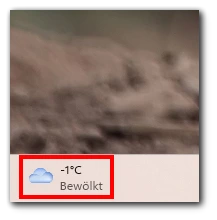
- Suchen Sie in der Liste das Wetter-Widget und klicken Sie auf die drei Punkte in der oberen rechten Ecke.
- Wählen Sie in der Dropdown-Liste „Widget anpassen„.
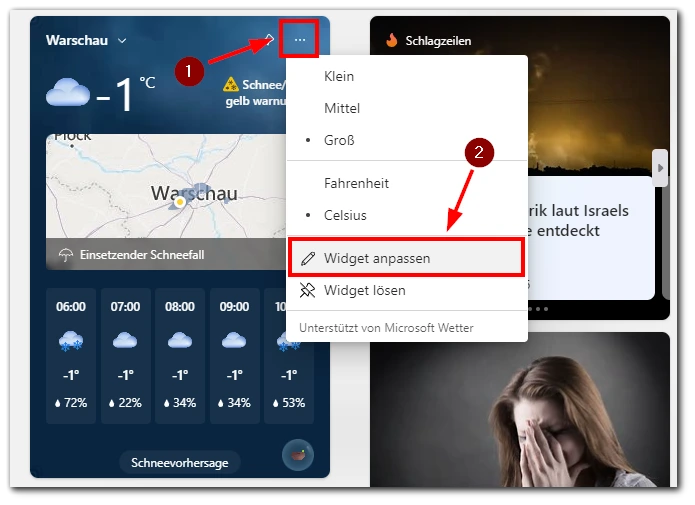
- Geben Sie den gewünschten Standort in das Suchfeld ein.
- Wählen Sie den korrekten Standort aus den Suchergebnissen aus.
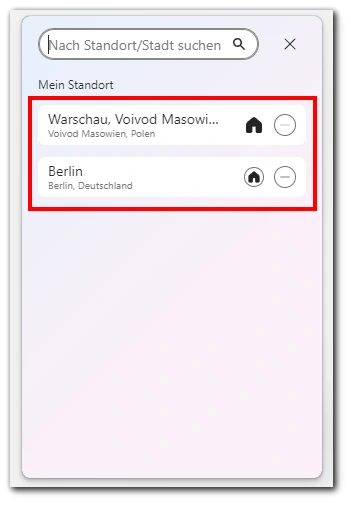
Das Ändern des Standorts im Wetter-Widget ist ein schneller und unkomplizierter Vorgang, der es Benutzern ermöglicht, Wetterinformationen für verschiedene Orte zu erhalten. Diese Flexibilität macht das Wetter-Widget zu einem noch wertvolleren Tool für Windows 11-Benutzer.
Hinzufügen eines Wetter-Widgets mit der Wetterleisten-App unter Windows
Neben dem integrierten Wetter-Widget bietet Windows 11 auch die Möglichkeit, Wetterinformationen über Drittanbieter-Apps wie die Wetterleisten-App zu erhalten. Diese Apps bieten oft zusätzliche Funktionen und Anpassungsoptionen.
- Besuchen Sie die Webseite der Wetterleisten-App.
- Laden Sie die App herunter, indem Sie auf den EXE Windows-Button klicken.
- Öffnen Sie den Ordner, in dem die Wetterleisten-App heruntergeladen wurde. Doppelklicken Sie auf die Installationsdatei der App.
- Nach der Installation klicken Sie auf das Wetterleisten-Symbol auf dem Desktop.
- Klicken Sie auf das Symbol der Wetterleisten-App in der Systemleiste, um die App zu öffnen.
- Wählen Sie die Option „Neuer Standort“, um einen Standort hinzuzufügen.
Die Verwendung der Wetterleisten-App in Windows 11 bietet eine alternative Methode, um Wetterinformationen auf dem Desktop anzuzeigen. Mit zusätzlichen Anpassungsoptionen und der Möglichkeit, mehrere Standorte zu überwachen, ist diese App eine ausgezeichnete Ergänzung für diejenigen, die detailliertere Wetterdaten wünschen.


